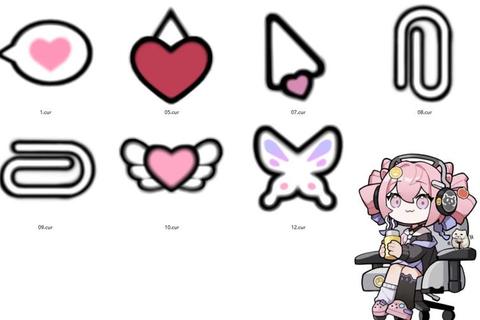在数字化时代,电脑桌面的个性化已成为用户表达自我风格的重要途径。而鼠标指针作为日常交互的核心元素之一,其皮肤更换不仅能提升操作体验的趣味性,还能通过高辨识度的设计优化工作效率。本文将详细介绍如何通过专业软件实现鼠标指针皮肤的下载、安装与个性化定制,并精选多款热门工具的使用指南与用户反馈,助你轻松打造独一无二的桌面美学。
一、精选鼠标指针皮肤下载软件推荐

市面上的鼠标指针皮肤工具种类繁多,以下为兼具实用性与美观性的热门选择:
1. 指针精灵
作为一款轻量级软件,指针精灵提供超过300种风格各异的鼠标皮肤,涵盖二次元、游戏、简约等主题。其操作界面简洁直观,用户可一键下载并应用皮肤,同时支持调整指针大小与动画速度,适合追求便捷操作的新手用户。
2. 致美化平台
国内领先的桌面美化平台,拥有海量原创鼠标指针资源,支持免费下载与付费高级主题。其社区活跃,用户可分享自制皮肤并参与设计师互动。
3. 元气桌面
除了鼠标指针换肤功能,还提供动态拖尾特效和成套桌面主题搭配,适合追求沉浸式美化体验的用户。
4. GitHub开源项目(如Sam-Toki-Mouse-Cursors)
技术爱好者可通过GitHub获取开源鼠标指针项目,例如《原神》《孤独摇滚!》等二次元风格的极简设计,支持自定义编辑与多方案管理。
二、鼠标指针皮肤下载方法详解
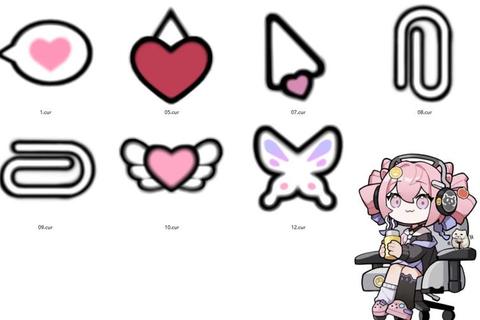
1. 官方渠道下载
以指针精灵为例:
步骤一:通过搜索引擎进入官网,下载安装包(约10MB)。
步骤二:运行安装程序,按向导完成安装(注意取消捆绑软件勾选)。
步骤三:登录账号后,浏览分类标签(如“卡通”“科技风”),点击心仪皮肤预览并下载。
2. 第三方平台获取
致美化平台:注册账号后,在“鼠标指针”栏目筛选免费/付费资源,部分皮肤需关注公众号获取下载链接。
绿色资源网:提供《Minecraft》《DNF》等游戏主题包,下载后需手动解压并替换系统文件。
三、鼠标指针皮肤安装与设置教程
1. 自动安装(含.inf文件)
若皮肤包内附`.inf`配置文件:
步骤一:右键点击`.inf`文件,选择“安装”。
步骤二:进入系统设置(Win11路径:设置>蓝牙和其他设备>鼠标>其他鼠标设置>指针),在方案列表中选择已安装的皮肤。
2. 手动替换(单个.cur/.ani文件)
适用于无配置文件的皮肤包:
步骤一:解压皮肤文件至固定目录(如`C:WindowsCursors`)。
步骤二:打开鼠标属性窗口,逐个点击指针状态(如“正常选择”“忙”),通过“浏览”按钮指定对应的光标文件。
3. 高级自定义设置
调整指针大小:在系统鼠标设置中拖动滑块,或通过指针精灵等工具微调。
添加动态特效:使用CursorFX等工具为指针增加拖尾、点击光效。
四、用户真实反馈与使用技巧
1. 效率提升案例
程序员@小林分享:“使用GitHub上的《原神》指针包后,高亮设计让代码调试时的焦点更清晰,误点击率降低约30%。”
设计师@阿米:“元气桌面的拖尾特效在演示方案时吸引客户注意力,交互体验更流畅。”
2. 常见问题解决
皮肤应用失败:检查文件格式是否为`.cur`或`.ani`,并以管理员权限运行安装程序。
指针显示模糊:选择适配屏幕分辨率的皮肤,或通过编辑工具调整图像精度。
五、注意事项与优化建议
1. 兼容性检查:部分皮肤仅支持特定系统版本(如Win10及以上),下载前需确认说明。
2. 资源占用控制:动态特效可能增加CPU负载,建议游戏或高性能任务时关闭。
3. 版权与安全:避免从非正规网站下载皮肤,防止捆绑恶意软件。致美化等平台提供原创作者授权资源,可放心使用。
通过以上工具与技巧,用户不仅能快速实现鼠标指针的个性化,还能在功能与美学之间找到平衡。无论是追求效率的技术党,还是热衷创意的视觉控,都能在鼠标皮肤的魔法世界中找到专属乐趣。
文章已关闭评论!